Bushnell 4.5x40 Equinox Z2 Digital Night Vision Monocular User Manual
Page 20
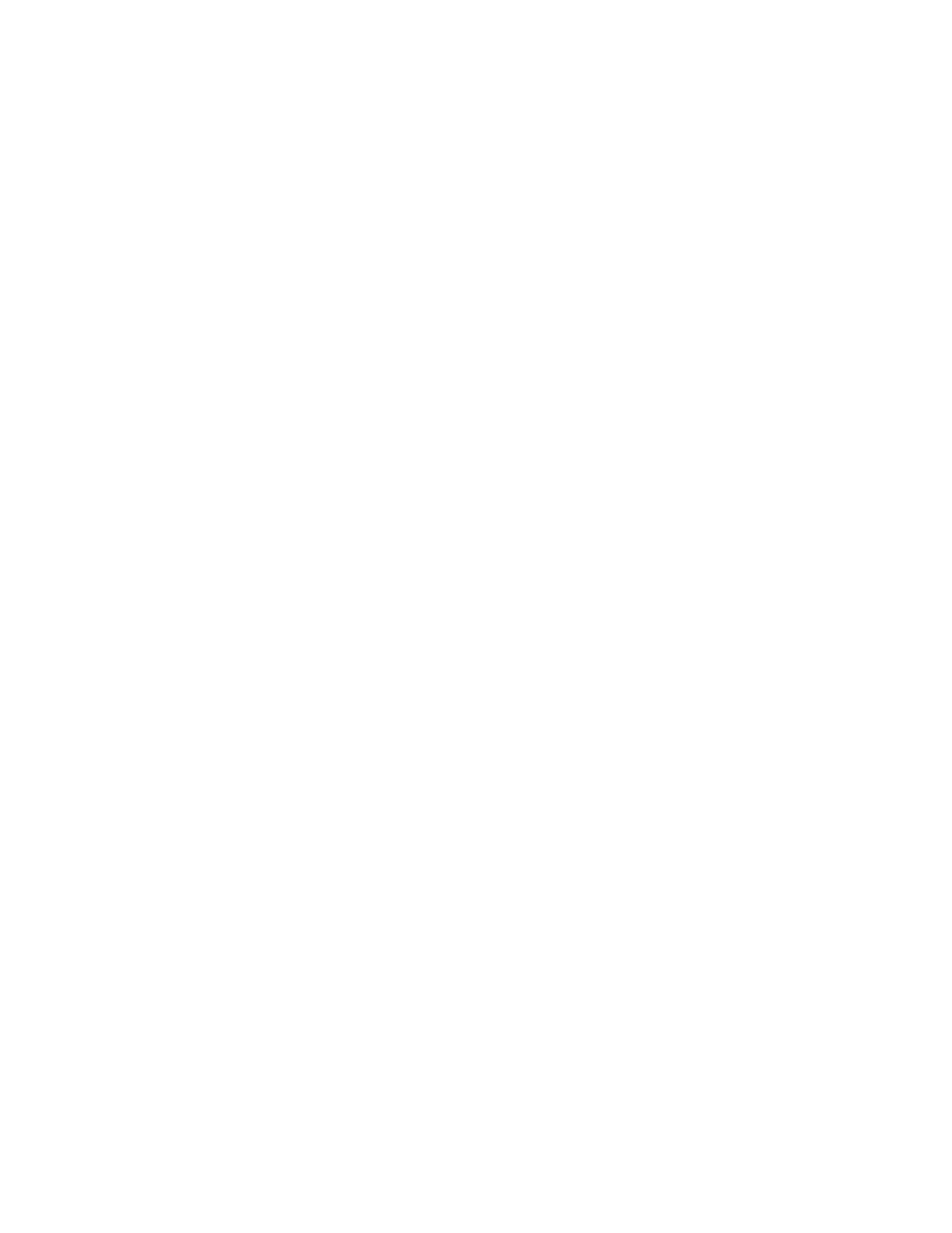
20
Vos fichiers photo et vidéo se trouvent dans le dossier « DCIM> _MEDIA ». Les noms de fichiers commencent par « DNVM... » suivi
d'un numéro, dans l'ordre dans lequel ils ont été capturés. Les fichiers photo utilisent le format JPEG standard, les fichiers vidéo
utilisent le format .MOV, qui peut être lu sur n'importe quel ordinateur équipé du lecteur QuickTime (application téléchargeable
gratuitement si elle n'a pas été préinstallée sur votre ordinateur). « Éjectez » correctement l'Equinox Z2 lorsque vous avez terminé
de consulter les fichiers de la carte avant de le retirer.
FONCTIONNEMENT ET CARACTÉRISTIQUES DU WI-FI
L'Equinox Z2 peut diffuser l'image capturée par son capteur numérique sur un smartphone ou une tablette via Wi-Fi, à l'aide de
l'application Equinox de Bushnell disponible sur Google Play (pour les appareils Android) et sur l'App Store (pour les appareils
Apple). Ce système est idéal pour surveiller et contrôler à distance un appareil Equinox Z2 monté sur trépied. Toutes les options
de menu relatives au fonctionnement à distance sont disponibles via l'application, telles que la modification de l'intensité de
l'éclairement infrarouge, de la fréquence d'image et du mode/de la résolution d'enregistrement. L'enregistrement de photos ou
de vidéos peut également être déclenché à distance.
Pour utiliser l'Equinox Z2 à distance via Wi-Fi :
1. Téléchargez et installez l'application « Equinox Z2 » sur votre appareil mobile.
2. Dans le menu « Settings » (Paramètres) de l'Equinox Z2, sélectionnez « Wi-Fi Setup » (Configuration Wi-Fi), puis « Wi-Fi
Enable » (Activation Wi-Fi) et définissez le paramètre sur « On » (Activé).
3. Ne modifiez pas les paramètres par défaut pour le SSID et le mot de passe. Vous pourrez choisir un nouveau mot de passe
ultérieurement si vous le souhaitez.
4. Lancez l'application sur votre appareil (« EquinoxZ2 » avec icône Bushnell). Vous utilisez le réseau « Equinox Z2 » établi par
l'application et affiché en bas de l'écran de votre appareil mobile.
5. Appuyez sur l'écran de l'appareil mobile pour vous connecter comme demandé. L'icône de statut Wi-Fi affiché sur l'écran
de l'Equinox Z2 confirme que l'option Wi-Fi de l'appareil est activée et que celui-ci est connecté à l'application (un seul
point mais aucune barre = activé mais déconnecté).
6. Vous pouvez maintenant afficher l'image en direct en continu à partir de l'Equinox Z2. Un indicateur du niveau des piles
est affiché en haut à droite.
7. Pour voir les commandes à distance disponibles sur l'appareil mobile, appuyez sur la zone de visionnage en direct. En
haut à gauche, vous pouvez faire défiler les modes Jour ou Nuit (avec niveaux élevé, faible et éteint pour l'illuminateur
infrarouge) en appuyant sur l'écran. En haut à droite, appuyez sur les symboles « + » et « - » pour régler le zoom numérique.
8. Sous la zone de visionnage en direct (de gauche à droite) se trouvent des icônes pour afficher vos photos/vidéos stockées,
enregistrer une nouvelle photo ou vidéo (avec des chiffres indiquant le nombre de photos ou de vidéos capturées et stockées
sur la carte de l'Equinox Z2) et modifier les paramètres dans le système de menus de l'Equinox Z2. Pour enregistrer une
nouvelle photo ou vidéo, appuyez sur l'icône « Photo » ou « Vidéo » située sous la zone de visionnage en direct (appuyez
à nouveau sur « Vidéo » pour arrêter l'enregistrement).
9. Appuyez sur l'icône représentant « 3 carrés » pour afficher le menu « Settings » (Paramètres). Vous avez accès aux options de
sous-menu et à leurs paramètres suivants (voir « Référence du menu Paramètres » dans ce manuel pour plus d'informations) :
• Sous-menu « Night Vision » (Vision nocturne)
: fréquence d'images (vitesse du mouvement), couleur du filtre de nuit
• Sous-menu « Camera Setup » (Configuration de la caméra)
: résolution photo, résolution vidéo, configurer la date,
configurer l'heure, format de l'heure, horodatage de la vidéo, filigrane
• Sous-menu « App Display » (Affichage de l'application)
(affecte uniquement l'apparence de l'écran de l'application,
pas celui de l'Equinox Z2) : couleur de superposition de texte, délai de superposition
• « System » (Système)
: se déconnecter de l'appareil (appuyez pour déconnecter l'Equinox Z2 de l'application. Le Z2
peut être reconnecté ultérieurement tant que le Wi-Fi reste activé sur l'appareil.)
10. Appuyez sur l'icône orange « Visionnage en direct » en haut à gauche de l'écran du menu « Settings » (Paramètres) pour
quitter le menu et revenir à une vue en direct.
Remarque : le réseau Wi-Fi « Equinox Z2 » utilise le protocole de sécurité WPA2 pour empêcher toute personne non autorisée
de visionner la diffusion en direct de votre Equinox Z2. La sécurité est activée par défaut sur l'Equinox Z2. Après la configuration
initiale et la confirmation que l'application fonctionne avec votre Equinox Z2, vous devez modifier le mot de passe Wi-Fi (à l'aide
du sous-menu « Wi-Fi Setup » (Configuration Wi-Fi) de l'Equinox Z2) étant par défaut « bushnell » (12 caractères maximum).
Partagez-le uniquement avec ceux à qui vous souhaitez permettre de voir les images de l'Equinox Z2 via Wi-Fi. Une fois la
modification effectuée, veillez à saisir le nouveau mot de passe du réseau Wi-Fi « Equinox Z2 » sur votre appareil mobile afin que
l'application puisse se connecter à l'appareil à vision nocturne. Ne changez pas le SSID défini sur « Equinox Z2 » pour un autre
réseau et ne le renommez pas pour vous assurer que l'appareil fonctionnera avec l'application.
App Store est une marque commerciale de Apple Inc.
Google Play est une marque commerciale de Google Inc.
